ThrottleStop是一款由国外软件公司开发功能强大的CPU调频工具,软件提供CPU节流类型的监视和纠正功能,旨在为广大用户在使用电脑的时候带来一些方便的安全性辅助。该软件在左边包含选项,您可以使用它来绕过CPU限制,而在右边是监视器面板,它显示您的CPU上每个线程的当前状态。很多朋友的笔记本电脑正在使用时钟调制和减少乘法器来降低计算机性能和功耗,这样做的目的是为了使电脑在较低的温度下运行,或者是为了使笔记本电脑使用一个电源适配器,而这个电源适配器不能同时为笔记本电脑充分供电和充电。而这个软件就可以时刻为用户提供CPU的各种性能状态数据,从而确保能够在合理的范围内使用CPU,减少对电脑本身的损耗。本次小编为大家带来的是ThrottleStop官方版,欢迎需要的朋友来本站免费下载体验!~
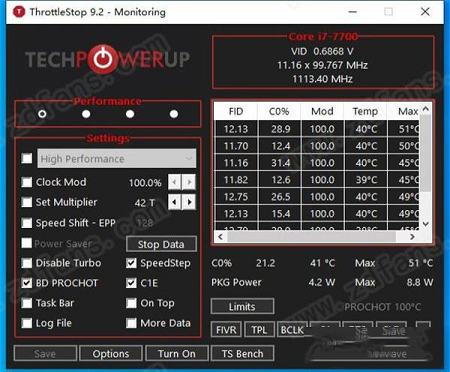
2、BD PROTECT 为温控降频,需要去掉勾选;
3、最后点击下方的Turn On 开始狂奔;
4、这是最简单的设置,能立马见效的,如需要了解其他功能可自行上网搜索;
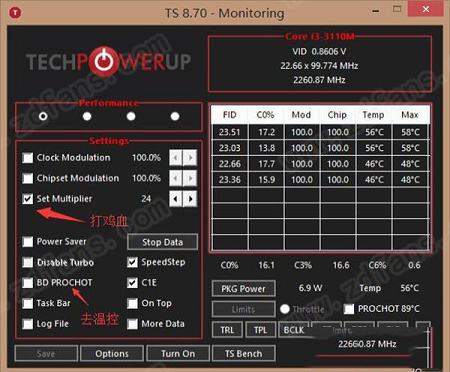
5、还有很重要的一点,在设置Options里,Do not reset...,意为关闭软件后电脑是否持续打鸡血状态,根据自己需求选择勾选;
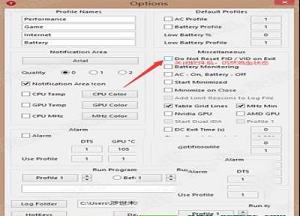
6、如果达不到效果,试下在电脑电源选项里选择 高性能模式,部分cup不能使用此软件。
2、支持设置CPU温度调节频率;
3、附带烤鸡+性能测试软件,帮你找到性能和散热的平衡点。
WindowsProfile1 = 8c5e7fda-e8bf-4a96-9a85-a6e23a8c635c
WindowsName1 =高性能
WindowsProfile2 = 381b4222-f694-41f0-9685-ff5bb260df2e
WindowsName2 =平衡
WindowsProfile3 = a1841308-3541-4fab-bc81-f71556f20b4a
WindowsName3 =省电模式
WindowsProfile4 =
WindowsName4 =最高性能
要找到正确的GUID值,请打开命令窗口并输入此命令。
powercfg -L
这将显示默认电源方案和每个电源方案使用的适当的GUID编号。将GUID编号复制并粘贴到ThrottleStop.INI配置文件中,它将使用适当的Windows电源方案。可选的WindowsName键可让您将这4个电源配置文件命名为任意名称。
此新功能是可选的。不使用此功能时,将默认设置为“高性能”,“平衡”,“节电”和“自定义”。
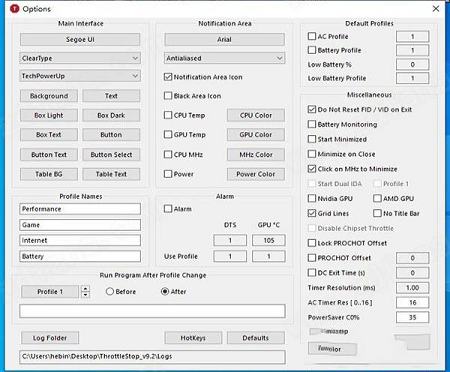
可以!
i7-6700能使用这个软件。但是意义在那?这个针对笔记本的哦。
利用软件进行锁频之前,可以先关闭处理器的睿频功能。关闭的方法是调节Windows自带电源选项对应的处理器状态进行,最大以及最小处理器状态不要都设置为100%,可以尝试设置为98%或者90%等,这样的设置可以让处理器睿频关闭,从而让处理器能够稳定的运行在固定的频率里。
2、throttlestop6.0怎么设置不降频?
您可以在系统中的电源管理设置中调节处理器工作状态,依次打开 控制面板 - 硬件和声音 - 电源选项,点击您使用电源计划后面的“更改计划设置”,再点击下面的“更改高级电源设置”,在弹出的新窗口中展开“处理器电源管理”。
2、更改了Windows电源配置文件的外观。
3、添加了备用状态下对程序包C8,C9,C10的报告。
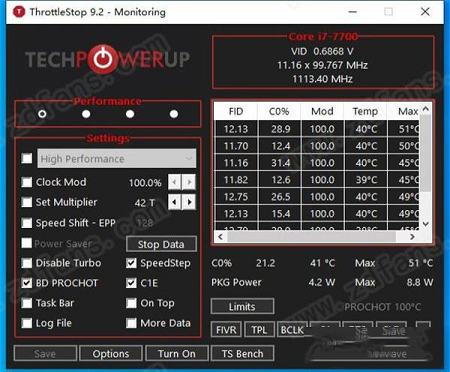
使用教程
1、下载解压后打开软件,勾选 Set Mltiplier 直接打鸡血;2、BD PROTECT 为温控降频,需要去掉勾选;
3、最后点击下方的Turn On 开始狂奔;
4、这是最简单的设置,能立马见效的,如需要了解其他功能可自行上网搜索;
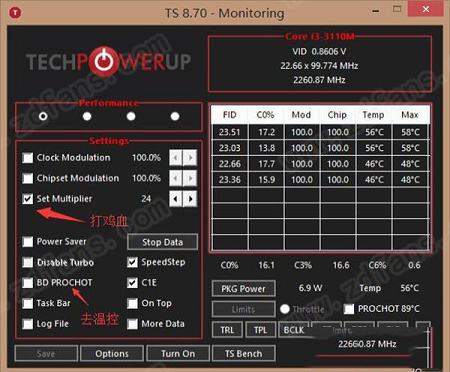
5、还有很重要的一点,在设置Options里,Do not reset...,意为关闭软件后电脑是否持续打鸡血状态,根据自己需求选择勾选;
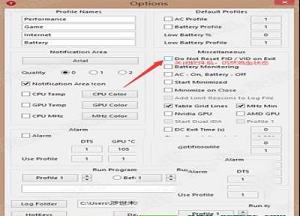
6、如果达不到效果,试下在电脑电源选项里选择 高性能模式,部分cup不能使用此软件。
软件功能
1、支持用于大部分笔记本的调节CPU频率;2、支持设置CPU温度调节频率;
3、附带烤鸡+性能测试软件,帮你找到性能和散热的平衡点。
最佳设置
若要自定义软件可以访问的Windows电源方案,请尝试将此信息添加到ThrottleStop.INI配置文件中。WindowsProfile1 = 8c5e7fda-e8bf-4a96-9a85-a6e23a8c635c
WindowsName1 =高性能
WindowsProfile2 = 381b4222-f694-41f0-9685-ff5bb260df2e
WindowsName2 =平衡
WindowsProfile3 = a1841308-3541-4fab-bc81-f71556f20b4a
WindowsName3 =省电模式
WindowsProfile4 =
WindowsName4 =最高性能
要找到正确的GUID值,请打开命令窗口并输入此命令。
powercfg -L
这将显示默认电源方案和每个电源方案使用的适当的GUID编号。将GUID编号复制并粘贴到ThrottleStop.INI配置文件中,它将使用适当的Windows电源方案。可选的WindowsName键可让您将这4个电源配置文件命名为任意名称。
此新功能是可选的。不使用此功能时,将默认设置为“高性能”,“平衡”,“节电”和“自定义”。
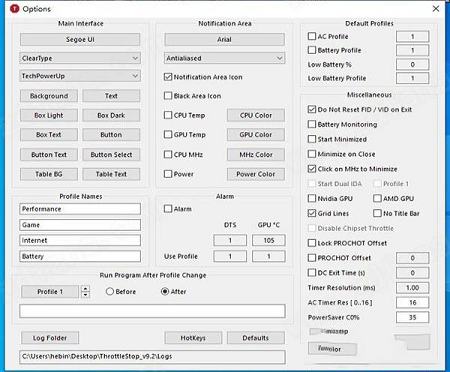
常见问题
1、i7-6700能不能软件?可以!
i7-6700能使用这个软件。但是意义在那?这个针对笔记本的哦。
利用软件进行锁频之前,可以先关闭处理器的睿频功能。关闭的方法是调节Windows自带电源选项对应的处理器状态进行,最大以及最小处理器状态不要都设置为100%,可以尝试设置为98%或者90%等,这样的设置可以让处理器睿频关闭,从而让处理器能够稳定的运行在固定的频率里。
2、throttlestop6.0怎么设置不降频?
您可以在系统中的电源管理设置中调节处理器工作状态,依次打开 控制面板 - 硬件和声音 - 电源选项,点击您使用电源计划后面的“更改计划设置”,再点击下面的“更改高级电源设置”,在弹出的新窗口中展开“处理器电源管理”。
更新日志
1、增加了对自定义Windows电源方案的访问。2、更改了Windows电源配置文件的外观。
3、添加了备用状态下对程序包C8,C9,C10的报告。
∨ 展开
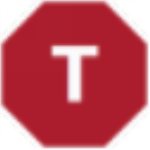








 生化危机4重制版修改器 V1.0 MrAntiFun版
生化危机4重制版修改器 V1.0 MrAntiFun版
 心蓝12306订票助手2019官方版
心蓝12306订票助手2019官方版
 福昕PDF阅读器v6.1.4中文破解版
福昕PDF阅读器v6.1.4中文破解版
 ZPAY Time Billing Windowv2.0.20破解版(附注册信息和教程)
ZPAY Time Billing Windowv2.0.20破解版(附注册信息和教程)
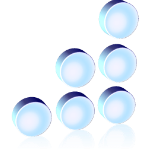 BStatPlus Prov6.2.5.0破解版(附破解补丁)
BStatPlus Prov6.2.5.0破解版(附破解补丁)
 PureCodec完美解码2024 V20231231 最新免费版
PureCodec完美解码2024 V20231231 最新免费版
 JetBrains 2020.3通杀补丁
JetBrains 2020.3通杀补丁
 血战恶龙谷v1.0.17正式版
血战恶龙谷v1.0.17正式版
 Process Lasso激活密钥v9.0(附破解教程)
Process Lasso激活密钥v9.0(附破解教程)
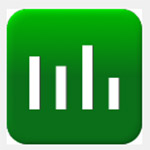 Process Lasso ProV9.1.0破解版(附注册机)
Process Lasso ProV9.1.0破解版(附注册机)
 ProcessLasso(cpu优化软件)v9.3.0.41 绿色中文版
ProcessLasso(cpu优化软件)v9.3.0.41 绿色中文版
 CPU降温圣手v6.3.2绿色中文版
CPU降温圣手v6.3.2绿色中文版
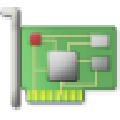 GPU-Z V2.50.0 汉化绿色最新版
GPU-Z V2.50.0 汉化绿色最新版
 ParkControl(CPU频率调节软件) 32/64位v1.2.8.0特别版(附破解补丁)
ParkControl(CPU频率调节软件) 32/64位v1.2.8.0特别版(附破解补丁)
 Geekbench(综合性测试工具)v5.1.1绿色便携版
Geekbench(综合性测试工具)v5.1.1绿色便携版
 内存救星v1.2中文绿色版
内存救星v1.2中文绿色版